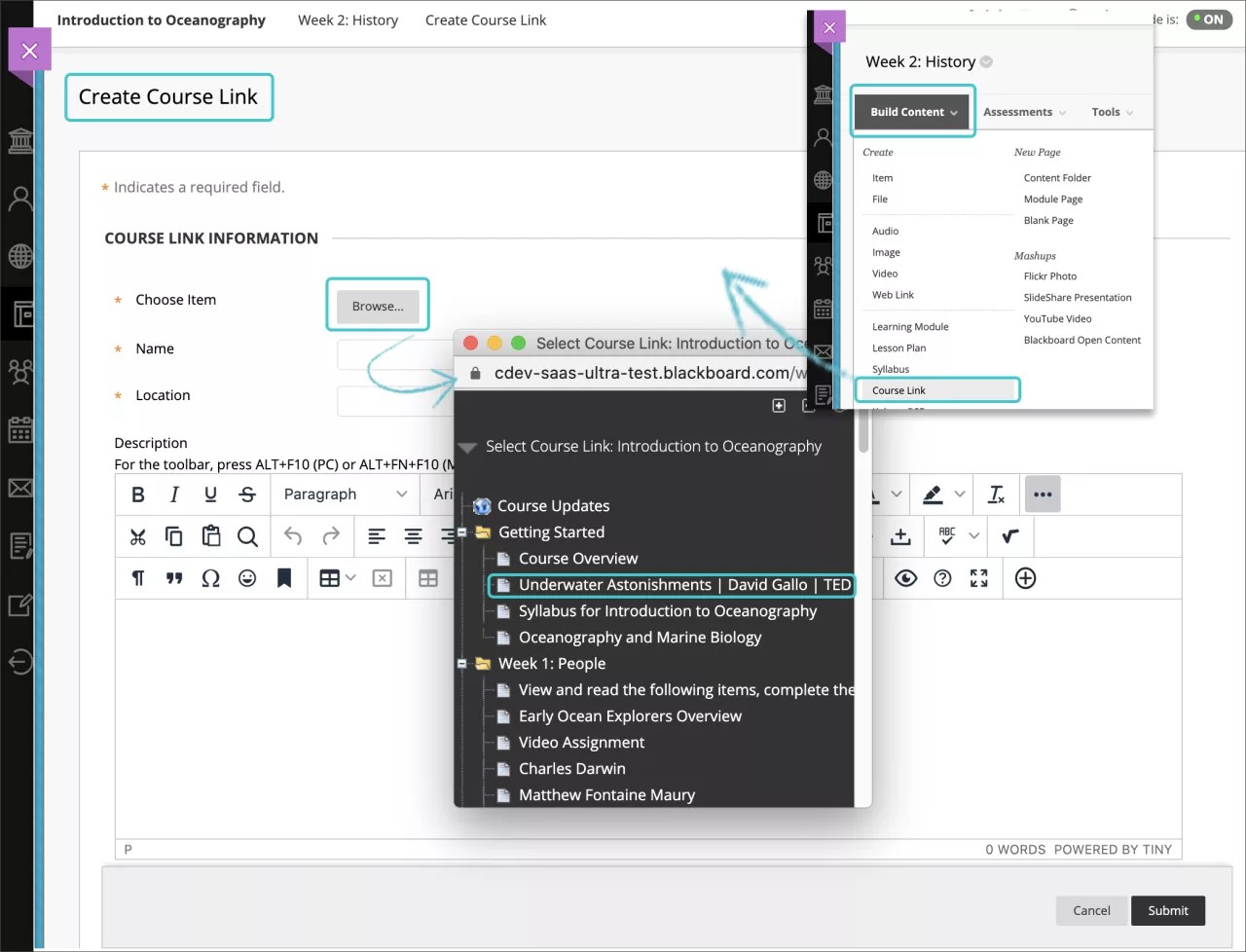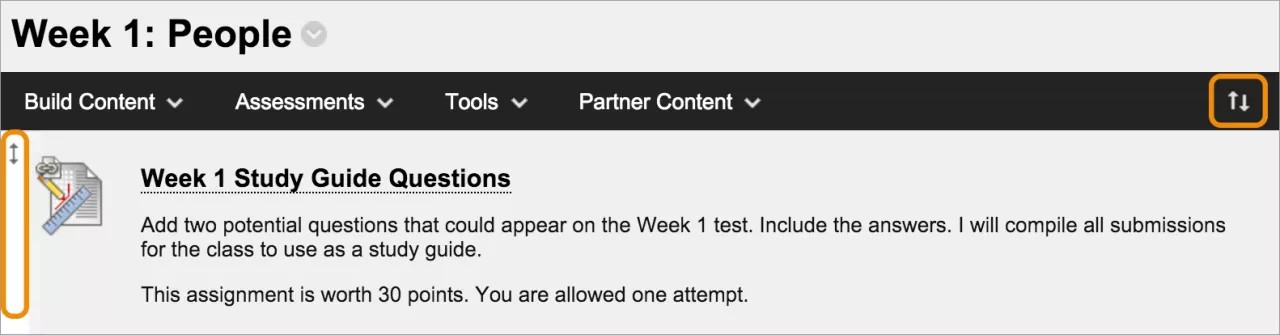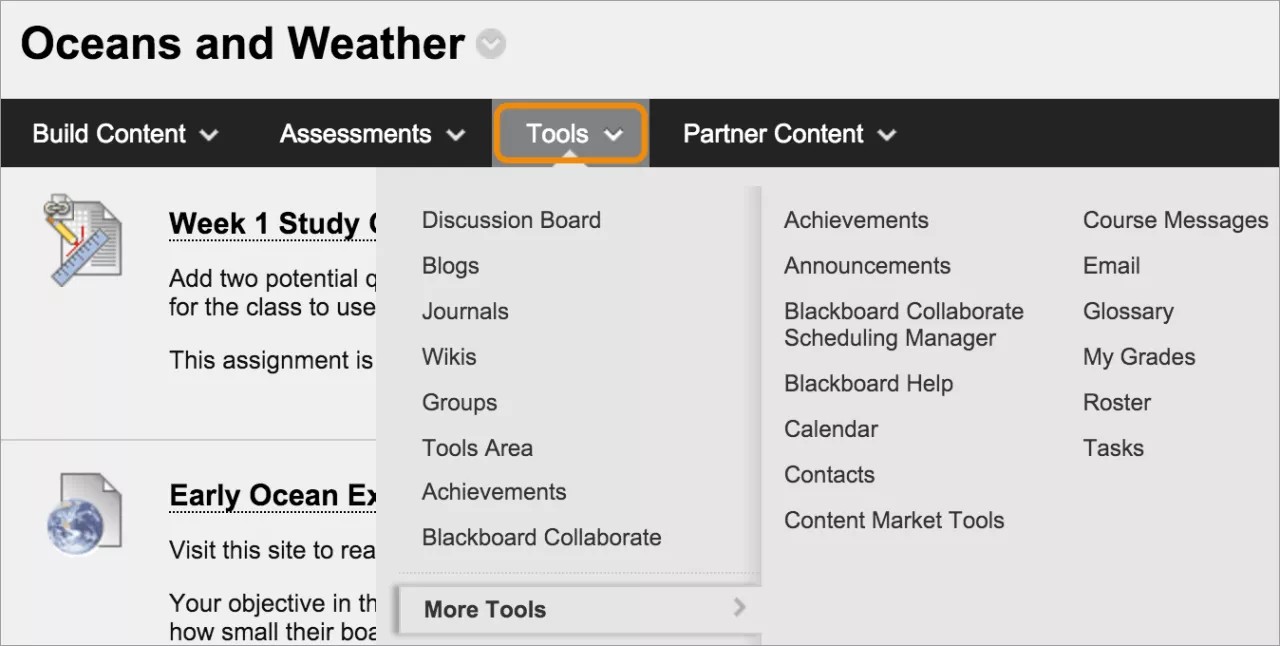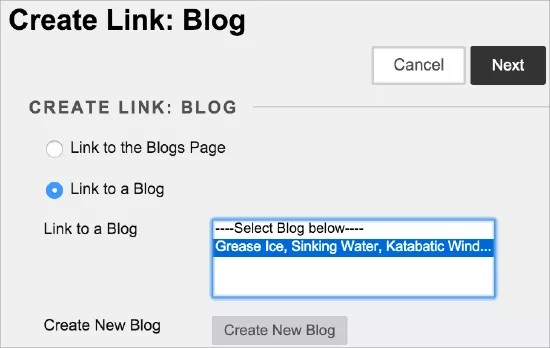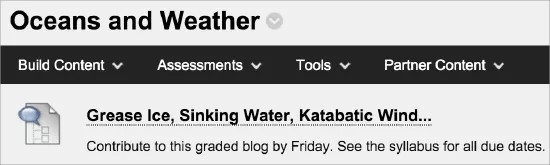Deze informatie is alleen van toepassing op de Ultra-cursusweergave.
Deze informatie is alleen van toepassing op de Ultra-ervaring.
Je kunt een koppeling maken naar een gebied, tool of item in een cursus. Plaats koppelingen naast relevant cursusmateriaal om studenten een naadloze ervaring te bieden.
Wat is een cursuskoppeling?
Een cursuskoppeling is een manier om snel naar een gebied, een tool of een item in een cursus te gaan.
Voorbeeld: Koppeling naar opdrachten
Je kunt alle opdrachten maken in hun eigen inhoudsgebied. Vervolgens kun je cursuskoppelingen toevoegen naar individuele opdrachten in andere gebieden van de cursus, zoals een map of leermodule.
Als je een cursuskoppeling toevoegt naar een tool die niet is ingeschakeld, zien studenten die op de koppeling klikken een bericht dat de tool niet is ingeschakeld. Dit geldt ook voor een cursuskoppeling die verwijst naar een inhoudsitem waarvoor regels voor adaptieve inhoud zijn ingesteld. Als je bijvoorbeeld een regel hebt gedefinieerd om inhoud pas na een bepaalde datum vrij te geven, kunnen studenten die inhoud pas na die datum raadplegen.
Meer informatie over criteria voor adaptieve inhoud
Een cursuskoppeling maken
Zorg ervoor dat de bewerkingsmodus is ingeschakeld, zodat je toegang hebt tot alle opties voor cursusleiders.
Ga naar een inhoudsgebied, leermodule, lesoverzicht of map, selecteer Inhoud bouwen om het menu weer te geven en selecteer Cursuskoppeling. Selecteer Bladeren op de pagina Cursuskoppeling maken. Selecteer in het venster dat verschijnt het item dat je wilt koppelen.
De vakken Naam en Locatie worden automatisch ingevuld. Wijzig de naam eventueel en typ een beschrijving. Je kunt de tekst opmaken met de opties in de editor.
Selecteer de gewenste opties voor beschikbaarheid, tracering, en weergavedatums. Weergavedatums hebben geen invloed op de beschikbaarheid van een cursuskoppeling, alleen wanneer deze wordt weergegeven.
Nadat je de koppeling hebt verzonden, wordt deze opgenomen in de inhoudslijst. Je kunt de inhoud op ieder moment wijzigen. Open hiervoor het menu van de cursuskoppeling en selecteer Bewerken.
Je kunt de volgorde van de cursuskoppeling in de lijst wijzigen via slepen en neerzetten of met de tool Volgordeaanpassing toegankelijk via toetsenbord.
Wat is een toolkoppeling?
Je kunt de relevante tools voor een les aanbieden in de buurt van gerelateerde inhoud of in het cursusmenu. Je kunt bijvoorbeeld in een inhoudsgebied koppelingen naar discussies en dagboeken toevoegen, naast multimedia, bestanden en toetsen.
Wanneer je een koppeling naar een tool toevoegt aan een inhoudsgebied, kun je de functie van de tool beschrijven, instructies geven voor het werken met de tool en eventueel bestanden bijvoegen. Zo kun je een koppeling naar een blog toevoegen, een bestand bijvoegen dat studenten moeten lezen en uitleggen dat studenten volgende week een bericht moeten plaatsen op het blog.
De instelling bepaalt welke opties en tools beschikbaar zijn in alle originele cursussen. Je kunt de beschikbaarheid van tools in de cursus instellen via Configuratiescherm > Aanpassen > Beschikbaarheid van tools.
Een toolkoppeling maken
Je kunt een koppeling toevoegen naar een tool als geheel, zoals naar de beginpagina van de tool Blogs, of naar een gebied van de tool, zoals een bepaald blog. Je kunt ook een nieuw blog maken terwijl je een toolkoppeling maakt.
In het menu Tools kun je ook de optie Toolgebied selecteren om studenten toegang te bieden tot een lijst met alle beschikbare tools in de cursus.
Zorg ervoor dat de bewerkingsmodus is ingeschakeld, zodat je toegang hebt tot alle opties voor cursusleiders.
Selecteer Tools in een inhoudsgebied, leermodule, lesoverzicht of map om het menu weer te geven en kies de tool waarvoor je een koppeling wilt toevoegen. Selecteer Meer tools om extra tools weer te geven of te verbergen.
In deze stappen wordt gedetailleerd beschreven hoe je een blogkoppeling maakt. De stappen zijn in hoofdlijnen identiek voor andere tools.
Ga op een van de volgende manieren te werk op de pagina Koppeling maken: Blog:
- Selecteer Koppelen aan de pagina Blogs om een koppeling toe te voegen naar de overzichtspagina met alle blogs.
-OF-
- Selecteer Koppeling naar blog maken en selecteer een specifiek blog in de lijst.
-OF-
- Selecteer Nieuw blog maken om een koppeling toe te voegen naar een blog dat je nu gaat maken. Typ op de pagina Blog maken een naam voor het blog en selecteer instellingen voor het nieuwe blog. Nadat je het nieuwe blog hebt verzonden, wordt het opgenomen in de lijst met blogs die studenten kunnen kiezen.
Selecteer Next. Typ op de pagina Koppeling maken een naam en eventueel een beschrijving. Selecteer de gewenste opties voor beschikbaarheid, tracering, en weergavedatums. Weergavedatums hebben geen invloed op de beschikbaarheid van een toolkoppeling, alleen wanneer deze wordt weergegeven.
Nadat je de koppeling hebt verzonden, wordt deze opgenomen in de inhoudslijst. Je kunt de inhoud op ieder moment wijzigen. Open hiervoor het menu van de toolkoppeling en selecteer Bewerken.
Je kunt de volgorde van de toolkoppeling in de lijst wijzigen via slepen en neerzetten of met de tool Volgordeaanpassing toegankelijk via toetsenbord.